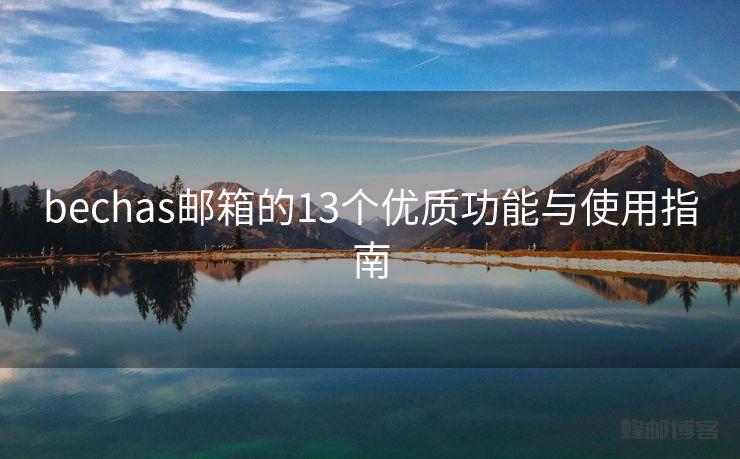怎么用Word发邮件?Word群发邮件怎么发?


【蜂邮EDM】:邮件群发系统,EDM邮件营销平台,邮件代发服务。 查看价格
【AokSend邮件API】:触发式邮件API,15元/万封,99%送达率。 查看价格
【AOTsend】:Transaction Email API,$0.28/1000 Emails。 查看价格
Microsoft Word是一款强大的文档处理软件,除了编辑文档,你可能还不知道它还能帮你发送邮件。在本文中,我们将一步步教你如何使用Word来发送邮件,以及如何用Word进行群发邮件。
使用Word发邮件的步骤
首先,让我们来看看如何在Word中发送单封邮件。在Word中,你可以通过以下步骤轻松地发送电子邮件。
打开Word软件
首先,打开你的Microsoft Word软件。确保你的Word版本是2013或更高版本,因为较早的版本可能没有此功能。
新建文档
在打开的Word软件中,点击“文件”菜单,然后选择“新建”以创建一个新文档。
选择“邮件”模板
在新建文档的界面中,你会看到不同的模板选项。选择“邮件”模板,这将为你提供一个专门用于邮件的格式。
填写邮件内容
在邮件模板中,你可以像编辑普通文档一样开始编写邮件内容。添加收件人的电子邮件地址、主题和正文。
插入图片或附件
如果你想要在邮件中添加图片或附件,Word也提供了简单的方式。点击“插入”菜单,选择“图片”或“附件”选项,然后选择要添加的文件。

预览并发送
在编辑完邮件内容后,可以通过点击“文件”菜单中的“另存为”选项来预览邮件。确认一切无误后,点击“发送”按钮,Word将会自动帮你发送邮件。
Word群发邮件的方法
如果你需要向多个人发送相同的邮件,Word的群发邮件功能将会是你的得力助手。以下是群发邮件的简单步骤。
🔔🔔🔔
【烽火邮箱】:烽火邮箱是一款简洁高效的企业邮箱平台,新客户赠送免费企业邮箱,一个起卖、按月付费(低至9.9元);支持别名邮箱及群组邮箱,支持定制无限邮箱。高权重纯净IP池,系统自带反垃圾机制。
立即查看 >> :企业邮箱价格
【蜂邮EDM】:邮件群发系统,EDM邮件营销平台,邮件代发服务,专业研发定制邮件营销系统及邮件群发解决方案!蜂邮自研产品线主要分为标准版、外贸版、企业版、定制版,及邮件API邮件SMTP接口服务。
立即查看 >> :邮件发送价格
【AokSend邮件API】:专注触发式邮件API发送服务。15元/万封,发送验证码邮件、忘记密码邮件、通知告警邮件等,不限速。综合送达率99%、进箱率98%。触发邮件也叫事务性邮件或推送邮件,包含:验证码邮件、重置密码邮件、余额提醒邮件、会员到期邮件、账号认证邮件等!
立即查看 >> :邮件发送价格
打开Outlook
Word与Outlook集成,因此要使用群发邮件功能,首先确保你已经登录Outlook账户。
选择“邮件合并”功能
在Word文档中,点击“邮件”菜单,然后选择“开始邮件合并”选项。这将打开一个新的窗口,其中包含了邮件合并的各种选项。
选择收件人列表
在邮件合并窗口中,点击“选择收件人”并选择一个Excel文件或Outlook联系人列表,这将作为你的收件人列表。
插入邮件字段
在Word文档中,通过点击“插入合并字段”来插入一些字段,如收件人姓名或地址。这样,你可以个性化每封邮件。
预览合并结果
在完成字段的插入后,点击“预览结果”以查看每封邮件的最终效果。确保一切符合你的期望。
完成邮件合并
最后,点击“完成合并”并选择“发送邮件消息”选项。这将打开Outlook,并将你的邮件发送给所有收件人。
使用Microsoft Word发送邮件非常简便,而群发邮件功能更是能够大幅提高效率。通过这些简单的步骤,你可以轻松地在Word中处理邮件,让你的沟通变得更加高效和个性化。试试这些方法,让你的邮件处理变得更加得心应手吧!


【蜂邮EDM】:EDM邮件营销平台,邮件群发系统,邮件代发服务。 查看价格
【AokSend邮件API】:触发式邮件API,99%送达率,15元/万封。 查看价格
【AOTsend】:Transaction Email API,$0.28/1000 Emails。 查看价格